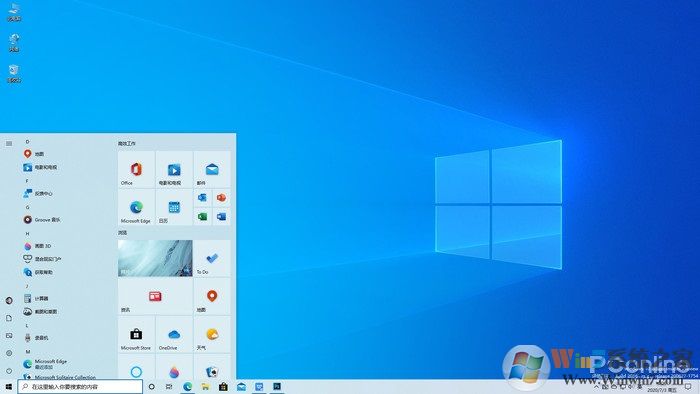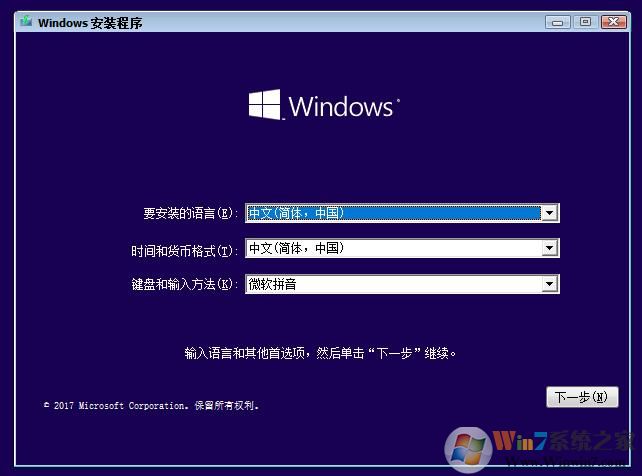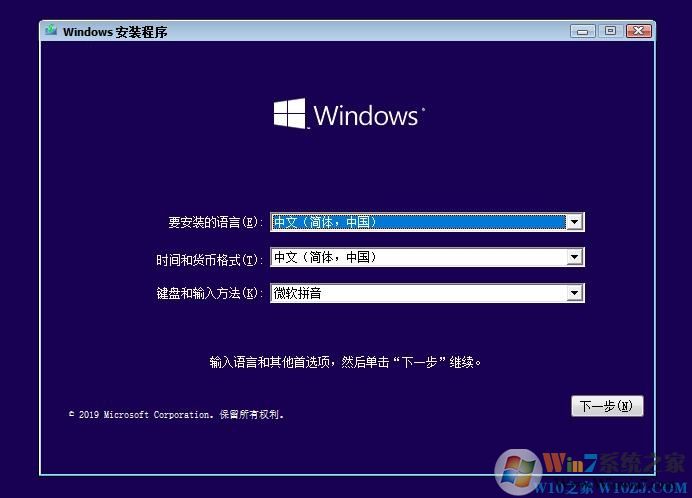
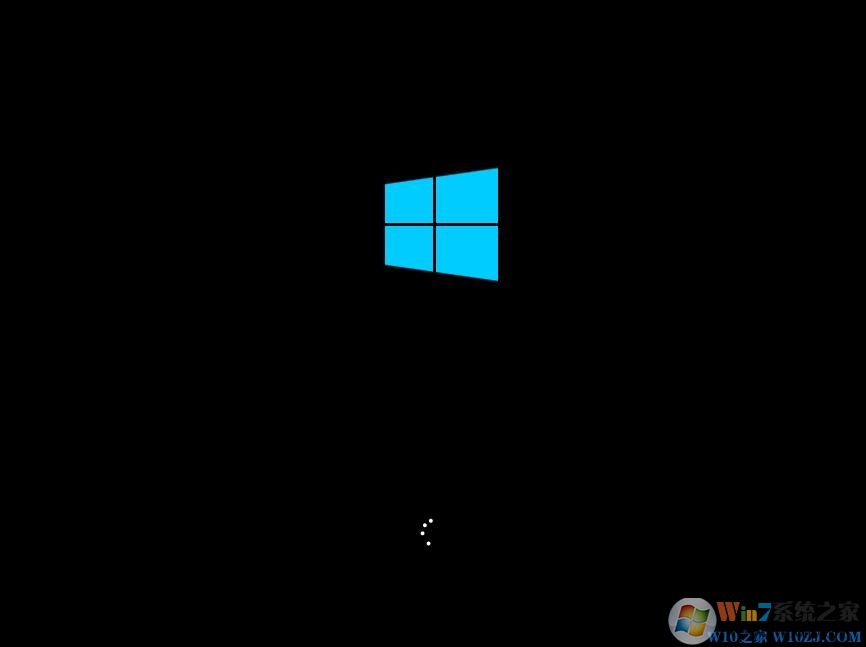
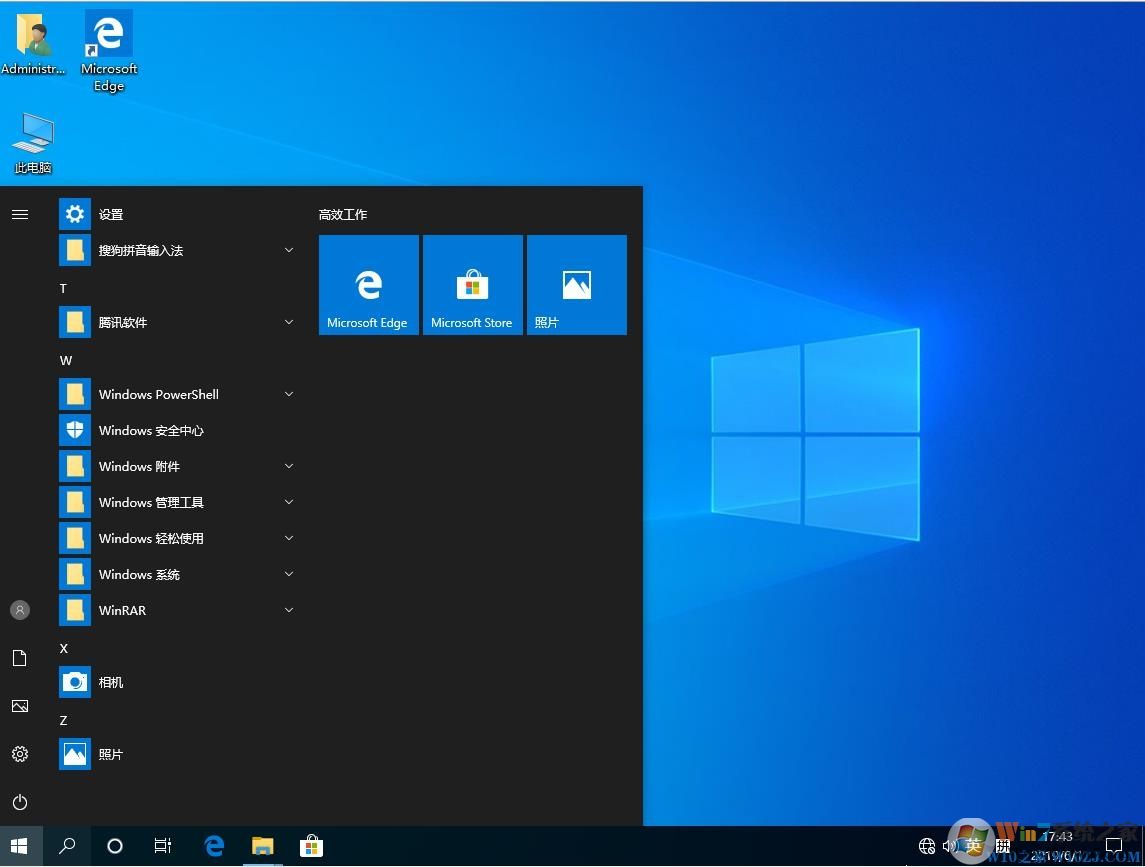
首先我們來看看win10 2004版有哪些更新:
1、小娜和搜索分離
小娜能搜索又很煩?吼吼,不光是你這么想,微軟也想了。在win10 2004中,我們有了一個新選擇,你可以只搜索不開啟小娜,也可以只調戲小娜不調搜索出來。
在新版任務欄的左下角,你會發現原本小娜的位置上,多出了一個搜索按鈕,點擊后會發現這里其實就是之前Cortana中夾帶的搜索功能,與此同時Cortana按鈕則被分離在一邊,想用哪個就用哪個,互不干擾!
2、預留磁盤空間,以使Windows 10保持最新
在19H1中,微軟對Windows 10的磁盤空間管理進行了一些更改。通過預留存儲,將留出一些磁盤空間供Windows Update更新、應用程序、臨時文件和系統緩存使用。其目標是通過確保關鍵操作系統功能始終可以訪問磁盤空間來改善PC的日常功能。使用預留存儲,Windows更新、應用程序、臨時文件和緩存不會占用太多寶貴空間,并且會繼續按照預期運行。預留存儲將自動引入在預裝Windows 10 19H1的PC或安裝了Windows 10 19H1的PC上。對于想要立即嘗試此功能的Windows Insiders -只需運行此任務即可。完成任務后,預留存儲將在下一版本中啟動。(如果你在安裝Build 18312之前完成任務-預留存儲將在此版本開始。)
3、下載文件夾優化
下載文件夾和之前相比有了很大變化,你會發現新版默認會使用時間序排列,新文件在上老文件在下。
和之前的排序方式相比,新版其實并沒有什么明顯改動(其實還是之前的下載目錄,只不過默認按時間分組了),但明顯更符合一般大眾的使用習慣了。
4、觸摸鍵盤
Win10為觸摸屏用戶提供了多種輸入方案,這其中就包括了不同風格的觸摸鍵盤(停靠式和固定式)。新觸摸鍵盤已經完全融入了新亞克力設計,更匹配Win10自己的調性。
同時測試版還加入了一個全新功能,即通過預測你的下一個輸入的字母,來動態調整不同鍵位的命中目標(通俗理解為每個鍵的熱區,Win10會自動跟隨你要輸入的字母小幅調整熱區范圍,以減少誤點擊的發生機率),以及觸摸鍵盤在停靠狀態下對屏幕的遮擋。
5、重置此PC UI界面改進
微軟添加了用于重置此PC的新UI界面,可作為設置更新和安全恢復的一部分。新的UI界面可在具有不同配置的設備之間提供更加一致的體驗,并且需要更少的點擊完成。
6、CMD增加終端設置
CMD增加了一個全新終端設置,除了單獨的前后景顏色外,新CMD還提供了光標形狀、光標顏色等設置功能。而且該項設置是與Powershell自動同步的,屬于CMD的一種實驗性功能改進。
7,新版本中加入了適用于Windows的第二代Linux子系統。加入對Windows搜索、文件資源管理器中鍵入時的搜索建議,Windows沙箱的配置文件,任務管理器中的GPU溫度,藍牙等內容的改進。
8,Windows 10版本2004運轉流暢,沒有碰到什么錯誤。外媒表示盡管不能保證Windows 10版本2004正式發布版不會存在錯誤,但系統的響應速度和流暢度都很高。
9,微軟已從自己的錯誤中吸取教訓,他們開始聽取用戶的意見來對操作系統進行優化。Windows 10版本2004中將提供新的可選更新體驗,使用戶可以從Windows Update中更新驅動程序。這讓用戶可以根據自己的需求安裝更新。
Win10安裝方法:
1、下載Win10 64位ISO鏡像后,制作成Win10 U盤安裝盤,(使用UltraISO打開Win10鏡像,寫入到U盤即可,具體可以參考Win10原版 U盤安裝盤制作教程:)以U盤啟動到安裝界面;
2、我們重啟電腦或插在另一臺需要安裝Win10的電腦上,開機,選擇從U盤驅動,按任意鍵,開始Win10系統的安裝;
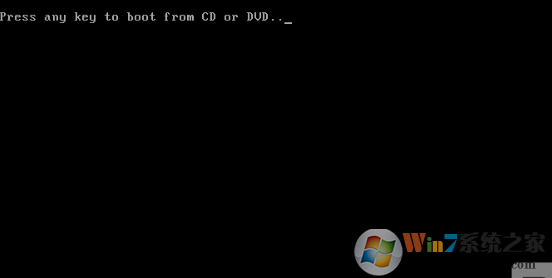
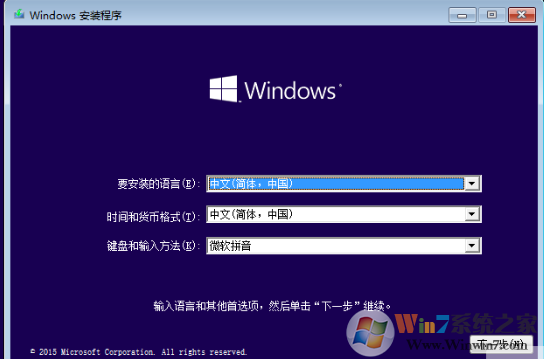
3、選擇一下步后點擊現在安裝,進入下一步;
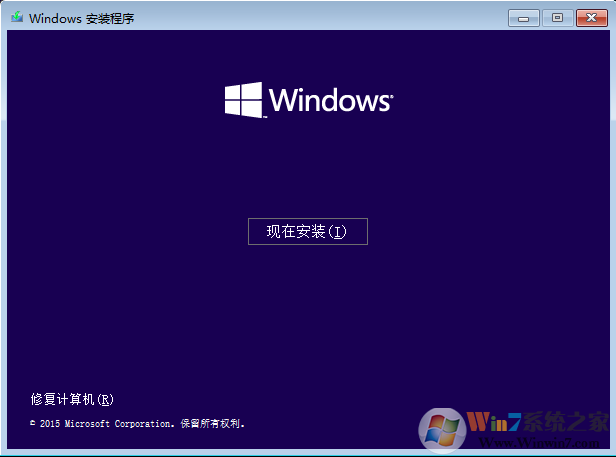
4、接下來會要求你輸入序列號,之前升級安裝過的注意了,千萬不要輸入否則無法激活,首次安裝也不要輸入;,點擊跳過即可;
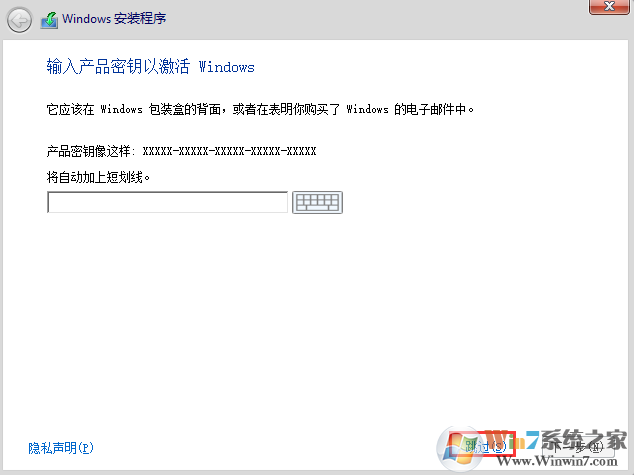
5、接下來選擇自定義安裝,升級安裝是無法安裝的。
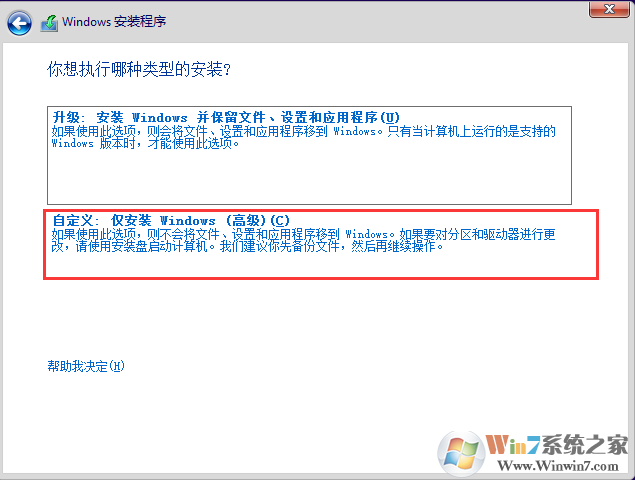
6、格式化你的安裝分區,如C盤(如果你的磁盤沒有經過分區,則按提示操作,過裝過程會自動分區);
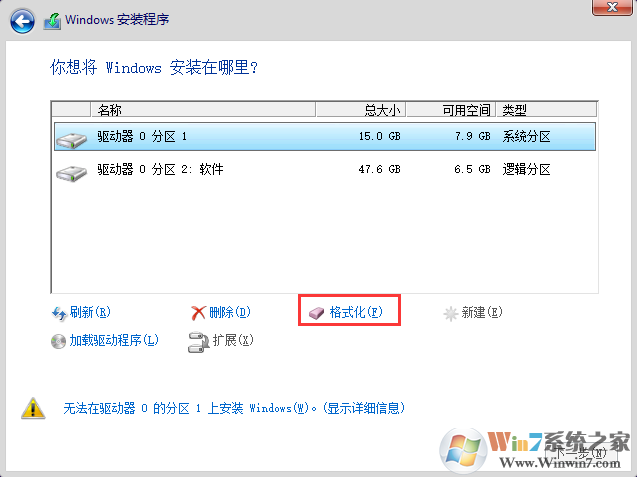
7、接下來,選擇格式化好的磁盤,下一步進行文件復制安裝過程;
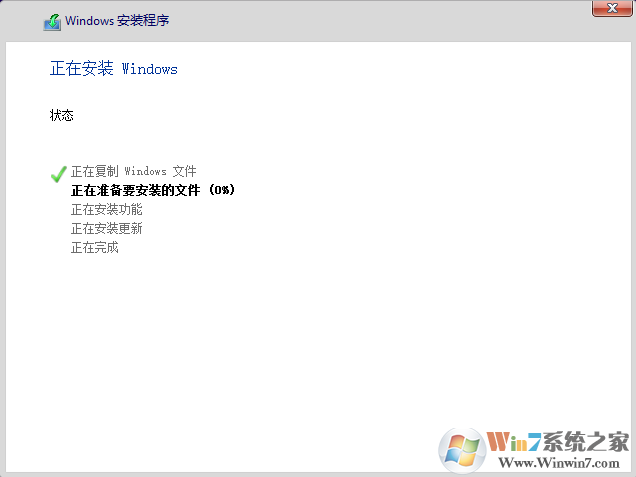
8、安裝完成。自動激活~無需額外優化。